Jak naprawić zakładkę, nie zdefiniowany błąd w Word

- 643
- 87
- Pani Janina Cieśla
Zakładki są używane do hiperłącza lub odniesienia do określonych lokalizacji lub sekcji, których chcesz użyć później.
Chociaż są przydatne, zakładki mogą często powodować takie problemy, jak „błąd! Zakładka nie zdefiniowana ”, z którym spotkało wielu użytkowników Microsoft Office.
Spis treściBłąd oznacza, że odwołany do zakładek nie jest już ważny i zwykle jest wyzwalany, kiedy:
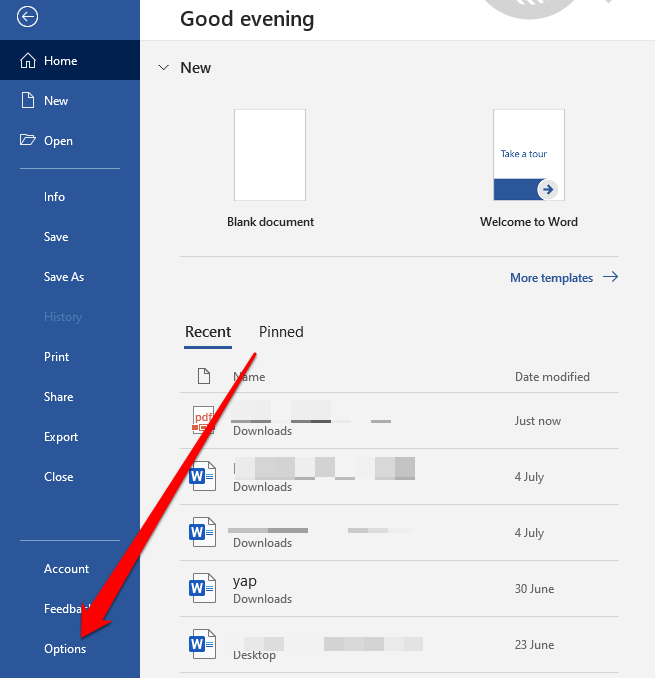
- Wybierz Zaawansowany zakładka i przewiń w dół do Pokaż dokument treść.
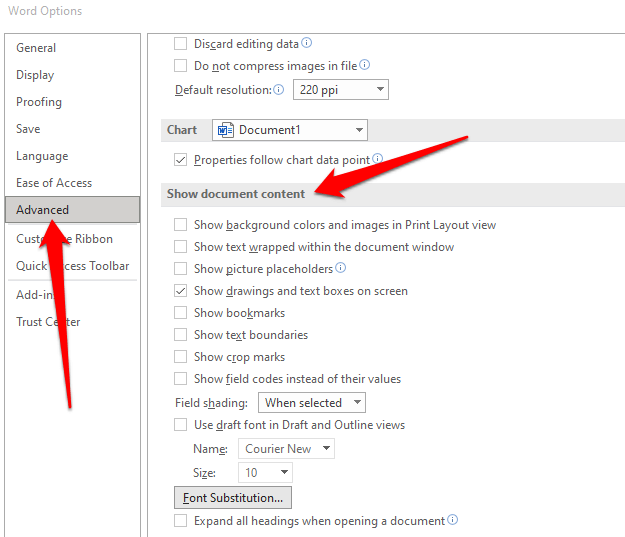
- Sprawdź Pokaż zakładki Box i wybierz OK abyś mógł wyświetlić zakładki w słowie.
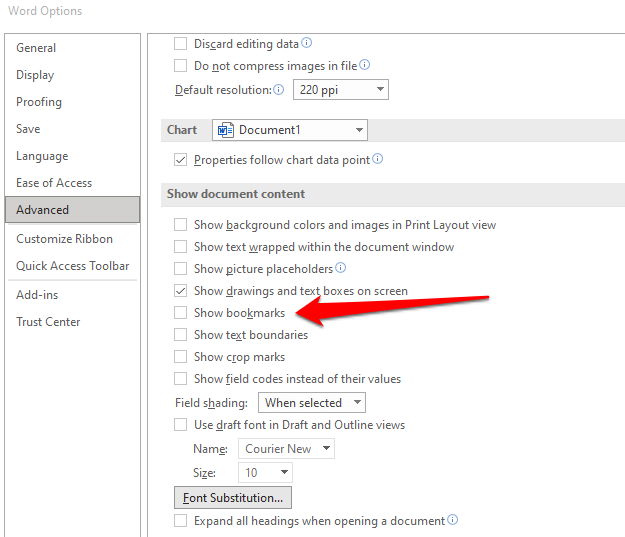
Z tego powodu wypróbuj poniższe rozwiązania, aby naprawić błąd w Word.
Unlink pól w spisie treści
Jeśli nadal widzisz „błąd! Zakładka nie zdefiniowana ”w dokumencie Word, możesz odłączyć pola w spisie treści i sprawdzić, czy błąd znika.
- Z Pokaż zakładki Ustawienie włączone w opcjach słów, podkreśl spis treści.
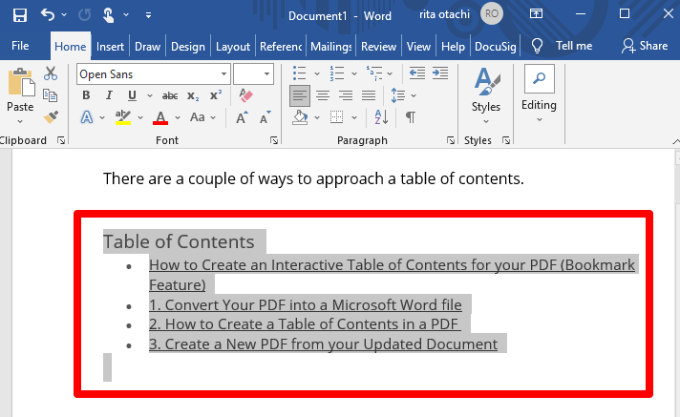
- Naciskać klawisz kontrolny + Zmiana + F9 klawisze na klawiaturze, aby odłączyć pól i sprawdzić, czy błąd jest nadal dostępny, czy nie.
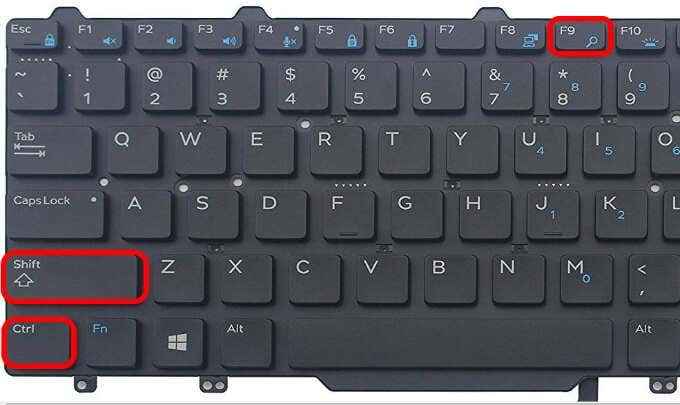
Użyj polecenia cofnięcia
Polecenie Undo w systemie Windows pomaga odwrócić wcześniejsze działanie, które mogłeś wykonać w dokumencie Word.
Jeśli nie zdefiniowany zakładek błędu pojawi się, gdy używasz zautomatyzowanej spisu treści, jeden lub więcej pól w tabeli może zawierać zepsuty link prowadzący do zakładki.
Możesz także zobaczyć błąd natychmiast po wygenerowaniu tabeli, zanim możesz zapisać dokument. W takim przypadku możesz użyć polecenia Undo, aby natychmiast przywrócić oryginalny tekst.
- Naciskać klawisz kontrolny + Z na klawiaturze.
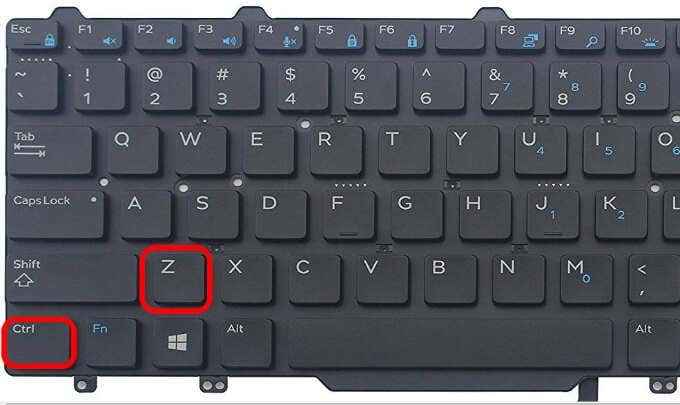
- Alternatywnie wybierz Cofnij ikona z Menu wstążki słowem u góry ekranu.
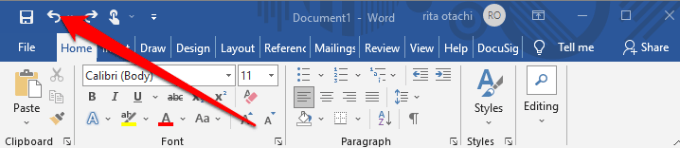
- Po odwróceniu akcji, napraw linki do załamanych zakładek, a następnie zapisz dokument.
Wymień brakujące zakładki
Jeśli wprowadziłeś nowe zmiany w dokumencie lub nie używa on wbudowanych stylów nagłówka w Word, możesz skończyć z błędem! Zakładka Nie zdefiniowana problem.
Możesz przekształcić spis treści w pół-rękawierne listę i zastąpić brakujące zakładki.
- Przejdź do sekcji Spis treści, kliknij prawym przyciskiem myszy wpis zawierający błąd i wybierz Przełącz kody pola.
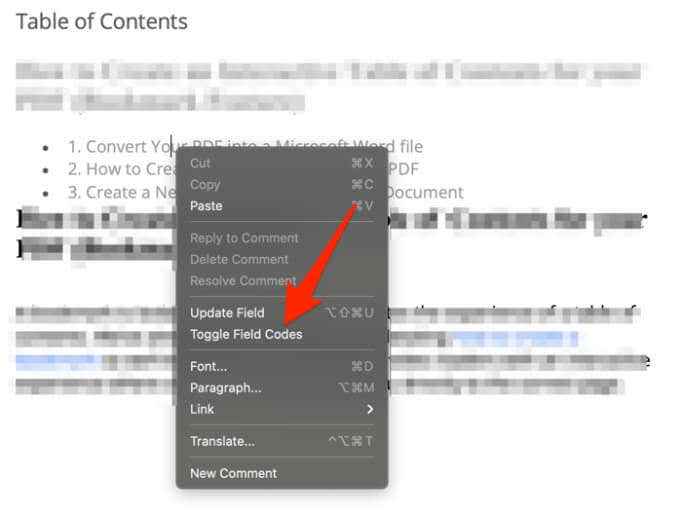
- Kody terenowe pojawi się za zakładką, ale zakładka nie istnieje już w dokumencie, dlatego otrzymujesz błąd. Zauważysz, że pole wskazuje obecnie Pageref/HyperLink, nazwa zakładki (Pageref to nazwa zakładki, na którą pierwotnie wskazało pole).
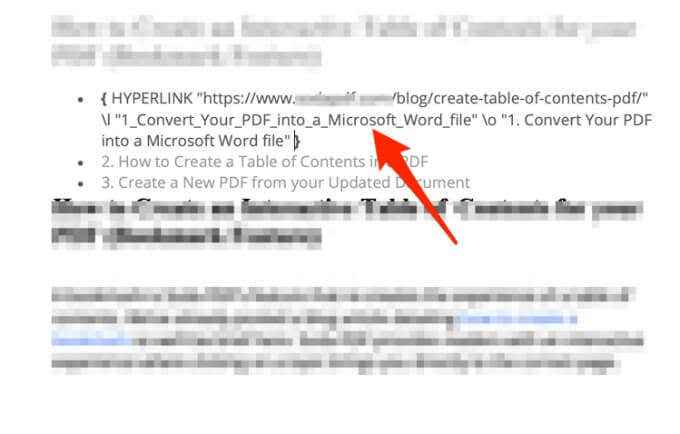
- Wybierać Wstawić > Spinki do mankietów > Zakładka i stwórz nową zakładkę ze starą nazwą. Alternatywnie możesz całkowicie usunąć pole i nawiązać nowe odniesienie do nowej sekcji.

- Po naprawie każdej zaginionej lub uszkodzonej zakładki sprawdź, czy błąd nadal pojawia się, gdy próbujesz użyć dokumentu, czy przekonwertować go na format PDF.
Notatka: Jeśli zobaczysz Pageref/HyperLink „nazwa zakładek” Wpis, oznacza to, że zakładka została wstawiona ręcznie. Jeśli otrzymasz błąd, na przykład Pageref/Hiperlink Ref364868613, Wskazuje na ukrytą zakładkę stworzoną przez okno dialogowe odniesienia.
Wymuszaj aktualizację spisu treści
Jeśli nadal widzisz błąd! Zakładka nie zdefiniowana w dokumencie Word nawet po zidentyfikowaniu i naprawie zepsutych wpisów, możesz nacisnąć F9 Aby wymusić aktualizację spisu treści.
Klucz F9 służy do aktualizacji pola w słowie. Działa tak samo, jak kliknięcie pola prawym przyciskiem myszy i wybór Pole aktualizacji opcja.
Korzystanie z F9 powinno sprawić, że spis treści do aktualizacji normalnie po usunięciu zepsutych linków do zakładek.

Konwertuj zautomatyzowaną spis treści na tekst statyczny
Jeśli nie chcesz naprawić każdego połamanego wpisu linku w spisie treści, możesz przekonwertować spis treści na zwykły tekst. Wykonanie tego eliminuje błąd i umożliwia zastąpienie tych wpisów własnym tekstem.
- Podświetl spis treści.
- Naciskać klawisz kontrolny + Zmiana + F9 Aby zaktualizować pola, przekształć wpisy w regularny tekst, a następnie edytuj je, jak chcesz.
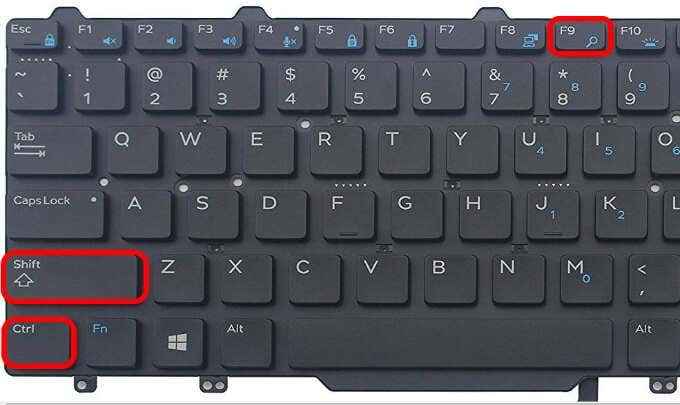
- Alternatywnie, naciśnij klawisz kontrolny + F11 Aby zablokować pole spisu treści, aby nie można go było edytować ani aktualizować. Zanim to zrobisz, porównaj spis treści ze stronami, z którymi się odwołuje, aby upewnić się, że wszystko jest poprawne.

Pozbądź się błędu! Zakładka nie zdefiniowana w słowie
Mamy nadzieję, że rozwiązania w tym przewodniku pomogły Ci rozwiązać „błąd! Zakładka nie zdefiniowana ”problem w słowie.
Aby uzyskać bardziej pomocne wskazówki i sztuczki Microsoft Word, zwróć się do naszych przewodników dotyczących rozwiązywania problemów, jak naprawić słowo, nie odpowiadając, odzyskać dokument słów lub jak dodawać/usuwać komentarze w słowie.
- « 6 poprawek do wypróbowania, jeśli Twój telewizor Fire wciąż się zamraża
- Jak ustawić swój adres domowy w Mapach Google »

